パソコンを買い換えたので、行った設定などをまとめておく
2021年4月30日
WLSの手動インストール
いずれコマンドでインストールできるようになる見込み。現段階では手動によるインストールが必要だった。
- 手順 1 - Linux 用 Windows サブシステムを有効にする
- 手順 2 - WSL 2 の実行に関する要件を確認する
- 手順 3: 仮想マシンの機能を有効にする
- 手順 4 - Linux カーネル更新プログラム パッケージをダウンロードする
- 手順 5 - WSL 2 を既定のバージョンとして設定する
- 手順 6 - 選択した Linux ディストリビューションをインストールする
Linuxは、「Ubuntu 20.04 LTS」を採用した。
インストールが終わった後は、sudo apt updateとsudo apt upgrade。
Windows ターミナルをインストール
WSL起動時の初期ディレクトリを変更
- 設定の左タブの「JSONファイルを開く」をクリック
“source”: “Windows.Terminal.Wsl”
の後に下記を追加する。
"startingDirectory": "\\\\wsl$\\Ubuntu-20.04\\home\\【ユーザー名前】"
VS codeのインストール
日本語化
- 「View」 ➡ 「Command Palette」をクリック
- 「Configure Display Language」をクリック
- 「Install Additional Laugage」をクリック
- 「Japanese Language Pack for Visual Studio Code」をインストール
フォント
- Source Han Code
- HackGen
全角スペースが記号に置き換わり認識できる。全角スペースが紛れ込んで発生するトラブルを回避できそう。 ➡ 白源
ブログ用
brew
Hugoをインストールするために、先に「brew」を導入する。
test -d ~/.linuxbrew && eval $(~/.linuxbrew/bin/brew shellenv)
test -d /home/linuxbrew/.linuxbrew && eval $(/home/linuxbrew/.linuxbrew/bin/brew shellenv)
test -r ~/.bash_profile && echo "eval \$($(brew --prefix)/bin/brew shellenv)" >>~/.bash_profile
echo "eval \$($(brew --prefix)/bin/brew shellenv)" >>~/.profile
※WSLでの操作
Hugo
brew install hugo
Git
sudo apt-get install git
その他
- Abobe製品
- 証券会社アプリ
- FileZilla
- VLC media player